Gyorsan válassza ki a Word összes dokumentumegyenletét
Kutools for Word
Ha csak az összes egyenletet kell megformáznia a dokumentumban, például módosítania kell az összes egyenlet betűstílusát vagy méretét, és az összes egyenletet át kell alakítania egydimenziósá, Kutools for Word'S Válassza az Egyenletek lehetőséget A segédprogram kiválaszthatja a teljes dokumentum összes egyenletét vagy a dokumentum egy részét.
Válassza ki az egész dokumentum összes egyenletét
Válassza ki az összes egyenletet a dokumentum egy részéből
Kattints Kutools > bekezdések > Válassza az Egyenletek lehetőséget. Lásd a képernyőképet:

Válassza ki az egész dokumentum összes egyenletét
Tegyük fel, hogy gyorsan ki akarja választani az összes egyenletet a dokumentumban, könnyen elvégezheti az alábbiak szerint:
1. Kattintson a gombra Kutools > bekezdések > Válassza az Egyenletek lehetőséget.
2. A Kutools for Word megjelenik a párbeszédpanel, amely megadja, hogy hány képlet van kiválasztva az egész dokumentumban, kattintson a gombra OK bezárni.

Az eredményeket az alábbi képernyőképeken láthatja:
 |
 |
 |
Válassza ki az összes egyenletet a dokumentum egy részéből
Ha csak egyenleteket szeretne kiválasztani a dokumentum kiválasztásakor, akkor gyorsan elvégezheti az alábbiak szerint:
1. Először válassza ki a dokumentum egy részét, majd kattintson a gombra kattintva Kutools > bekezdések > Válassza az Egyenletek lehetőséget.
2. A Kutools for Word megjelenik a párbeszédpanel, amely megadja, hogy hány képlet van kiválasztva, kattintson a gombra OK bezárni.
Ezután az egyenleteket a kiválasztott tartományban választja ki egyszerre, az alábbi képernyőképek szerint.
 |
 |
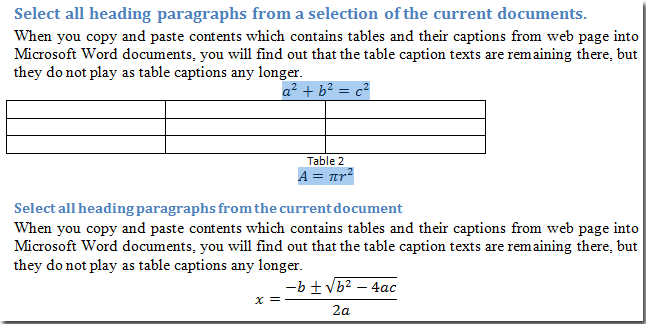 |
A legjobb irodai hatékonyságnövelő eszközök
Kutools for Word - Növelje Word-élményét az Over segítségével 100 Figyelemre méltó tulajdonságok!
🤖 Kutools AI asszisztens: Alakítsa át írását mesterséges intelligencia segítségével - Tartalom létrehozása / lengyel szöveg az egyértelműségért / Összefoglalja a dokumentumokat / Információért érdeklődjön dokumentum alapján, mindezt a Word-en belül
📘 Dokumentummesterség: Felosztott oldalak / Dokumentumok egyesítése / Kijelölés exportálása különböző formátumokban (PDF/TXT/DOC/HTML...) / Kötegelt konvertálás PDF-be / Oldalak exportálása képként / Nyomtasson több fájlt egyszerre...
✏ Tartalom Szerkesztés: Kötegelt keresés és csere Több fájl között / Minden kép átméretezése / Transzponálja a táblázat sorait és oszlopait / Táblázat konvertálása szöveggé...
🧹 Könnyed tisztítás: Söpörj el Extra helyek / Szakaszszünetek / Minden fejléc / Szövegdobozok / Hiperhivatkozások / További eltávolító eszközökért látogasson el a mi oldalunkra Csoport eltávolítása...
➕ Kreatív betétek: Beszúrás Ezer elválasztó / Jelölőnégyzetek / Rádió gombok / QR-kód / Vonalkód / Átlós vonal táblázat / Egyenletfelirat / Képfelirat / Táblázat felirata / Több kép / Fedezzen fel többet a Csoport beszúrása...
???? Precíziós kiválasztás: Pontosan konkrét oldalak / asztalok / formák / címsor bekezdései / A navigáció javítása a következővel: több Jelölje ki a funkciókat...
⭐ Star Enhancements: Gyorsan navigáljon bármely helyre / ismétlődő szöveg automatikus beszúrása / zökkenőmentesen válthat a dokumentumablakok között / 11 Konverziós eszközök...
